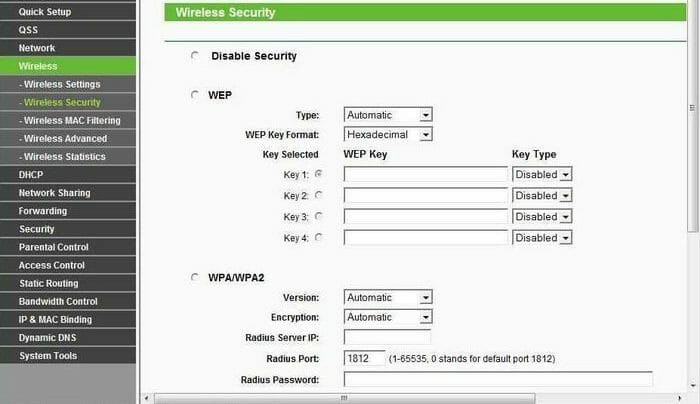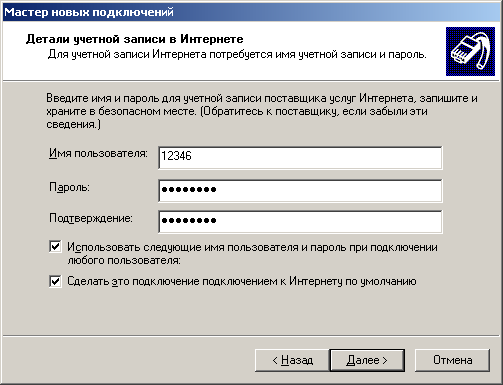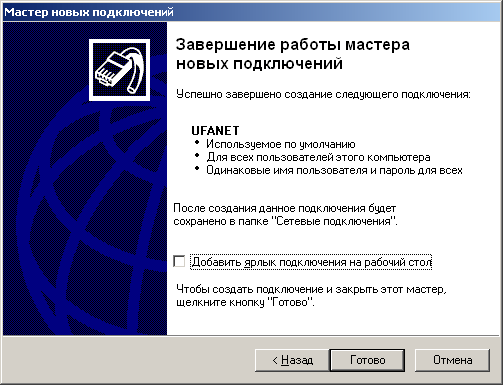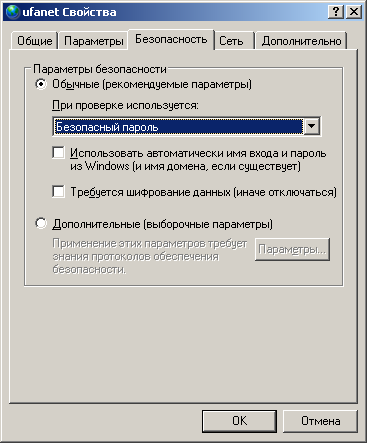Как настроить уфанет на компьютере на windows xp
Самостоятельная настройка интернета Уфанет
Как самому настроить интернет-подключение если ваш провайдер Уфанет? Сделать это очень просто, достаточно потратить несколько минут, внимательно следуя нижеприведенной инструкции.
Содержание:
Медленно работает интернет от Уфанет? Вечерами проседает скорость? И по телевизору нечего смотреть?
Предисловие
В настоящее время, в связи с повсеместным распространением Wi-Fi роутеров, абоненты подключаясь к интернет-провайдеру Уфанет сразу же покупают, либо берут в аренду беспроводной роутер, через который и осуществляется подключение. Если у вас есть дома беспроводной роутер, то сразу же переходите в соответствующему пункту данной инструкции. Если нет, и вы подключаете интернет кабель напрямую в ваш ПК или ноут читайте далее.
Автоматическое создание подключения
Уфанет выпустил утилиту, которая автоматически создает новое подключение в системе. Вам останется лишь вбить свои данные (логин и пароль) которые выданы вам сотрудниками, которые вас подключали.
Скачать ее можно без создания подключения.
Воткните кабель Уфанет в разъем сетевой платы, откройте браузер и введите адрес сайта www.ufaman.ru (он будет доступен как локальный ресурс)
На этом процесс создания подключения завершен.
Настройка подключения в Windows 7
Самому настроить подключение к Уфанет в операционной системе Windows Vista или Windows 7 можно следующим способом:
Заходим в «Пуск» — «Панель управления». Открываем меню «Сеть и интернет»
Там переходим в меню «Центр управления сетями и общим доступом».
Выбираем команду меню «Настройка нового подключения».
Из списка надо выбрать «Подключение к Интернету» и нажать «Далее».
Переключатель должен стоять в положении «Нет, создать новое подключение», опять жмем «Далее»
В следующем окне надо выбрать «Высокоскоростное с PPPOE»
Введите имя пользователя и пароль от сети Уфанет. Ставьте галки как на рисунке и жмите «Создать».
Жмем «ОК» и пробуем подключиться.
Настройка подключения к Уфанет в Windows 10
Открываем Пуск — Параметры
Слева выбирайте пункт «Набор номера». После щелкай «Настройка нового подключения»
«Подключение к интернету»
Высокоскоростное с PPPoE
Введите имя пользователя (логин) и пароль Уфанет и нажмите подключить.
Если все сделано правильно, то вы увидите соответствующее сообщение. Работа по созданию подключения завершена!
Настройка Wi-Fi роутера для работы с Уфанет
Вы также можете самостоятельно настроить беспроводной Wi-Fi роутер для работы в Уфанет. Примерная инструкция представлена вот здесь. Можно действовать по аналогии. Инструкция как войти в настройки роутера тут.
Самое главное, для Уфанет необходимо выбрать режим работы роутера PPPoE и правильно ввести свои логин и пароль.
Настройка роутера для абонентов Уфанет
В подключении роутера нет ничего сложного, это может сделать каждый, изучив детальную инструкцию. Рассмотрим, как настроить и подсоединить интернет при помощи роутера Уфанет TP-Link TL-WR1043 – это типовая настройка, подходящая для большей части моделей этой линейки.
Подключение кабеля
Схема подключения роутера.
Первым делом возьмите кабель, оснащенный соединителем с обоих концов и называемый патч-кордом. Включите роутер в розетку, а кабель одним концом подсоедините к сетевой карте вашего устройства, а другим – к роутеру Ufanet. Можете подсоединиться к любому из четырех портов, которые выделяются желтым цветом.
Затем нам потребуется интернет-кабель, который из подъезда идет в вашу жилплощадь. Его нужно подсоединить к роутеру через синий разъем, предназначенный для интернета. Вот и все, на этом соединение завершено.
Настройка роутера
Далее открываете любой браузер, вносите в адресную строчку 192.168.1.1 и жмете на «ввод». Вы установили адрес роутера Уфанет, после чего появляется страница авторизации. Тут нужно заполнить строку имени пользователя, оно будет стандартным: admin, и таким же будет пароль. После этого жмете «Вход».
Открываем браузер, вводим в адресной строке http://192.168.1.1, нажимаем Enter.
Открывается интерфейс непосредственно роутера, в котором с левой стороны находится пункт Network, выбираем его. Немного пониже выберите WAN. Дальше нужно будет настроить некоторые опции:
В строке WAN Connection Type следует нажать PPPoE/Russia PPPoE. Указать логин и пароль от доступа к сети.
Готово. Статус «Disconnected!» изменен на «Connected». Не забудьте зафиксировать настройки, выбрав кнопку Save.
Настройка Wi-Fi
Перейдите к следующему пункту в главном меню под названием Wireless, выбирайте подпункт Wireless Settings. Это настройка беспроводных сетей:
Настройка безопасность Wi-Fi
Спуститесь в меню ниже уровнем и в левой части выберите Wireless Security – это настройка безопасности сети, которая не позволит находящимся поблизости людям пользоваться вашим беспроводным интернетом.
Снизу на этой странице выберите строку WPA/WPA2 — Personal (Recommended) и проведите следующие настройки:
На этом настройка завершена, и роутер Уфанет подключен. Теперь вы можете пользоваться интернетом с абсолютно любого электронного устройства, в котором имеется поддержка Wi-Fi.
Подключение к Wi-Fi
В некоторых ситуациях может понадобиться подсоединить Wi-Fi на устройстве. Выберите значок Wi-Fi, который находится на панели справа в нижнем углу, и кликните на него. Вы увидите название своей сети, которое вы придумали – нажмите на него. Затем выберите «Подключение» и введите заданный пароль от сети.
Теперь интернет подсоединен, и вы можете свободно им пользоваться.
Настройка подключения на прямую, без подключения к роутеру:
Настройка Интернета Уфанет на Windows XP
Настройка Интернета Уфанет на Windows XP
Обновление
Уфанет выложили на своем сайте утилиту, которая автоматически создает подключение к сети Интернет.
Запустив ее, у вас создается подключение Ufanet со всеми необходимыми настройками, вам остается только вбить свои логин и пароль из договора.
Не надо запускать утилиту несколько раз, иначе вы захламите сетевые подключения. Подходит к системам Windows XP, Windows Vista, а также Windows 7.
В этой статье я выложу инструкцию, как настроить подключение к Интернету от Уфанет на вашем компьютере, ноутбуке или нетбуке с операционной системой Windows XP. Для этого у вас должны быть в наличии: компьютер с ethernet-портом, уфанетовский кабель, карточка регистрации абонента с логином и паролем.
Если вы переустановили операционную систему Windows XP и заново настраиваете подключение к Уфанет, то рекомендуется следующая последовательность действий:
Пуск — Все программы — Подключение — Отобразить все подключения (рис. 1)

Рис. 1 Отображение сетевых подключений
Откроется окно (рис.2). Выбирайте Создание нового подключения.

Рис. 2 Папка Сетевые подключения
Запустится Мастер новых подключений (рис.3). Нажимайте «Далее».

Рис. 3 Мастер новых подключений
В открывшемся окне выбирайте Подключить к сети на рабочем месте и нажимайте Далее (рис.4).

Рис. 4 Выбор типа сетевого подключения
На вопрос «каким образом вы хотите подключиться к сети на своем рабочем месте?» выбирайте Подключение к виртуальной частной сети. Нажимайте «Далее» (рис.5).

Рис. 5 Выбор способа подключения
В качестве имени подключения можно указать что угодно. Можете указать «Уфанет». Нажимайте «Далее» (рис. 6).

Рис. 6 Ввод имени подключения
В строке ввода имени VPN-сервера введите адрес pptp.ufanet.ru (обратите внимание, слова разделяются точками, а не запятыми). Нажимайте «Далее» (рис. 7).

Рис. 7 Ввод адреса VPN-сервера
На вкладке Доступность подключения вы можете выбрать для кого создать подключение для вас или для всех пользователей компьютера. Нажимайте «Далее» (рис. 8).

Рис. 8 Доступность подключения
Если все сделано правильно, появится окно Завершения работы мастера. Поставьте галочку «Добавить ярлык подключения на рабочий стол». Нажмите «Готово» (рис. 9).

Рис. 9 Завершающий этап настройки
После появления окна Подключения (рис. 10) для окончательной настройки нажмите кнопку Свойства.

Рис. 10 Окно подключения
Перейдите на вкладку Безопасность и установите точки-галочки так как показано на рис. 11. Обратите внимание — галочка напротив «Требуется шифрование данных…» должна быть убрана. Нажмите «Ок».

Рис. 11 Настройка параметров Безопасности
В окне подключения введите свои учетные данные с карты регистрации. Нажмите кнопку «Подключение» (рис. 12).

Рис. 12 Ввод имени и пароля. Подключение
Как настроить уфанет на компьютере на windows xp
Шаг №1. Нажимаем кнопку «Пуск», переходим в пункт «Настройка», выбираем «Панель управления».
Шаг №2. Выбираем пункт ”Сетевые подключения”.
Шаг №3. Нажмите «Создание новых подключений».
Откроется Мастер новых подключения, нажмите кнопку «Далее»
Шаг №4. Отметьте пункт “Подключить к Интернету”, нажмите кнопку “Далее”.
Шаг №5. Отметьте пункт “Установить соединение вручную”, нажмите “Далее”.
Шаг №6. Выберите пункт “Через высокоскоростное подключение, запрашивающее имя пользователя и пароль”, “Далее”.
Шаг №7. В поле “Имя поставщика услуг” введите “UFANET”, нажмите “Далее”.
Шаг №8. Введите имя пользователя и пароль, присвоенные при заключении договора; нажмите кнопку “Далее”.
Вводим «Имя пользователя» и «Пароль».
Поле пароль чувствительно к регистру. Обязательно соблюдаем большие и маленькие буквы.
(Рекомендуем поставить галочку на «Отображать вводимые знаки», чтобы сверить вводимый пароль.)
Задаем «Имя подключения» «Ufanet» и нажимаем продолжить.
Шаг №9. Установите галочку «Добавить ярлык подключения на рабочий стол». Нажмите кнопку “Готово”.
Шаг №9. Нажмите кнопку “Свойства”.
Шаг №10. В закладке “Безопасность” установите опции так, как показано на рисунке. Подтвердите изменения кнопкой “ОК.
Шаг №11. Нажмите кнопку “Подключение”. Поздравляем – Вы в сети Интернет.
Как настроить уфанет на компьютере на windows xp
Шаг №1. Нажимаем кнопку «Пуск», переходим в пункт «Настройка», выбираем «Панель управления».
Шаг №2. Выбираем пункт ”Сетевые подключения”.
Шаг №3. Нажмите «Создание новых подключений».
Откроется Мастер новых подключения, нажмите кнопку «Далее»
Шаг №4. Отметьте пункт “Подключить к Интернету”, нажмите кнопку “Далее”.
Шаг №5. Отметьте пункт “Установить соединение вручную”, нажмите “Далее”.
Шаг №6. Выберите пункт “Через высокоскоростное подключение, запрашивающее имя пользователя и пароль”, “Далее”.
Шаг №7. В поле “Имя поставщика услуг” введите “UFANET”, нажмите “Далее”.
Шаг №8. Введите имя пользователя и пароль, присвоенные при заключении договора; нажмите кнопку “Далее”.
Вводим «Имя пользователя» и «Пароль».
Поле пароль чувствительно к регистру. Обязательно соблюдаем большие и маленькие буквы.
(Рекомендуем поставить галочку на «Отображать вводимые знаки», чтобы сверить вводимый пароль.)
Задаем «Имя подключения» «Ufanet» и нажимаем продолжить.
Шаг №9. Установите галочку «Добавить ярлык подключения на рабочий стол». Нажмите кнопку “Готово”.
Шаг №9. Нажмите кнопку “Свойства”.
Шаг №10. В закладке “Безопасность” установите опции так, как показано на рисунке. Подтвердите изменения кнопкой “ОК.
Шаг №11. Нажмите кнопку “Подключение”. Поздравляем – Вы в сети Интернет.